WhatsApp이 iCloud에 백업되지 않습니까? 해결 방법은 다음과 같습니다.
- WBOYWBOYWBOYWBOYWBOYWBOYWBOYWBOYWBOYWBOYWBOYWBOYWB원래의
- 2024-06-14 15:06:11689검색
하지만 부적절한 iCloud 설정과 같은 문제로 인해 iPhone에서 이 백업 기능이 작동하지 않는 경우가 있습니다. 다행히 WhatsApp 백업을 쉽게 시작하고 실행할 수 있습니다. WhatsApp이 iCloud에 백업되지 않을 때 시도해 볼 수 있는 몇 가지 쉬운 수정 사항은 다음과 같습니다.
1. WhatsApp이 iCloud 백업에 대해 활성화되어 있는지 확인하세요.
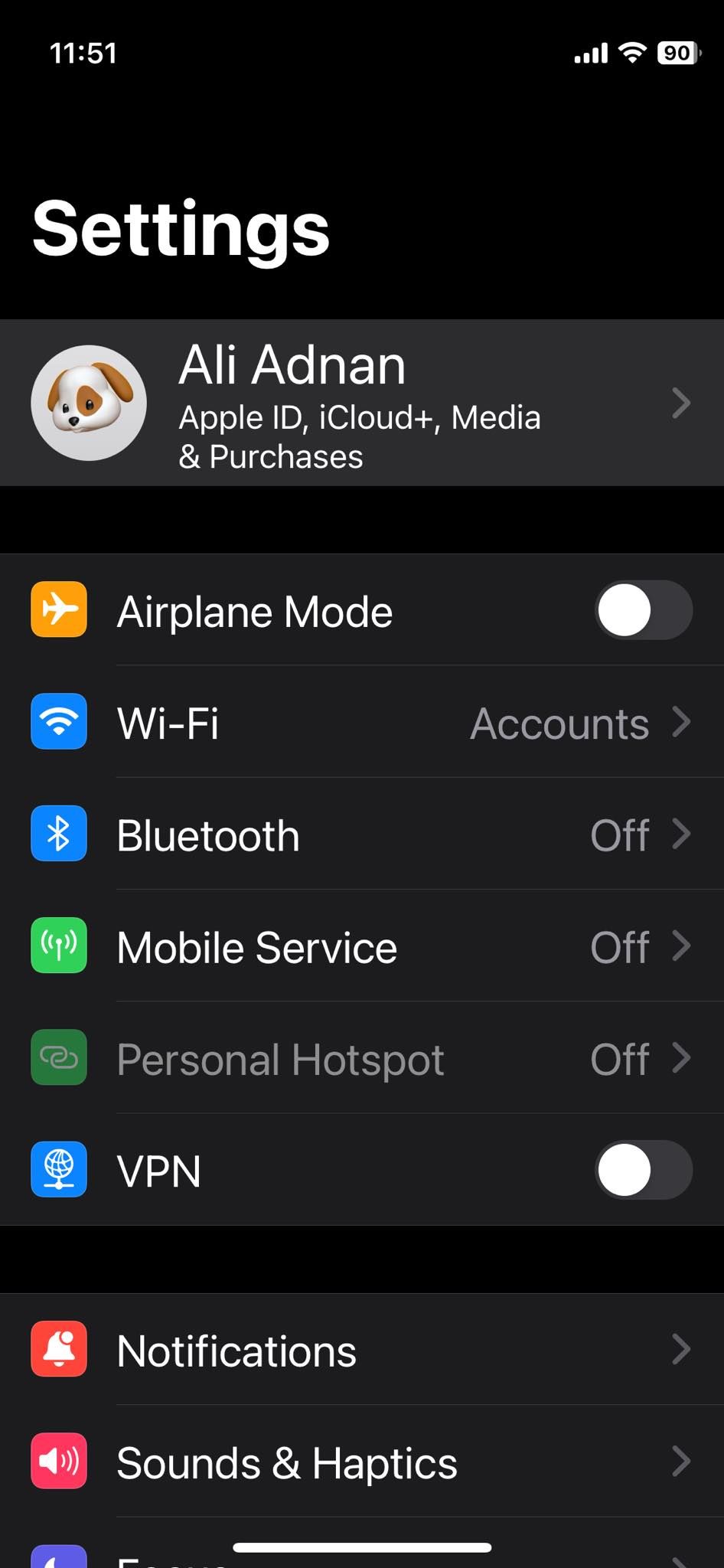
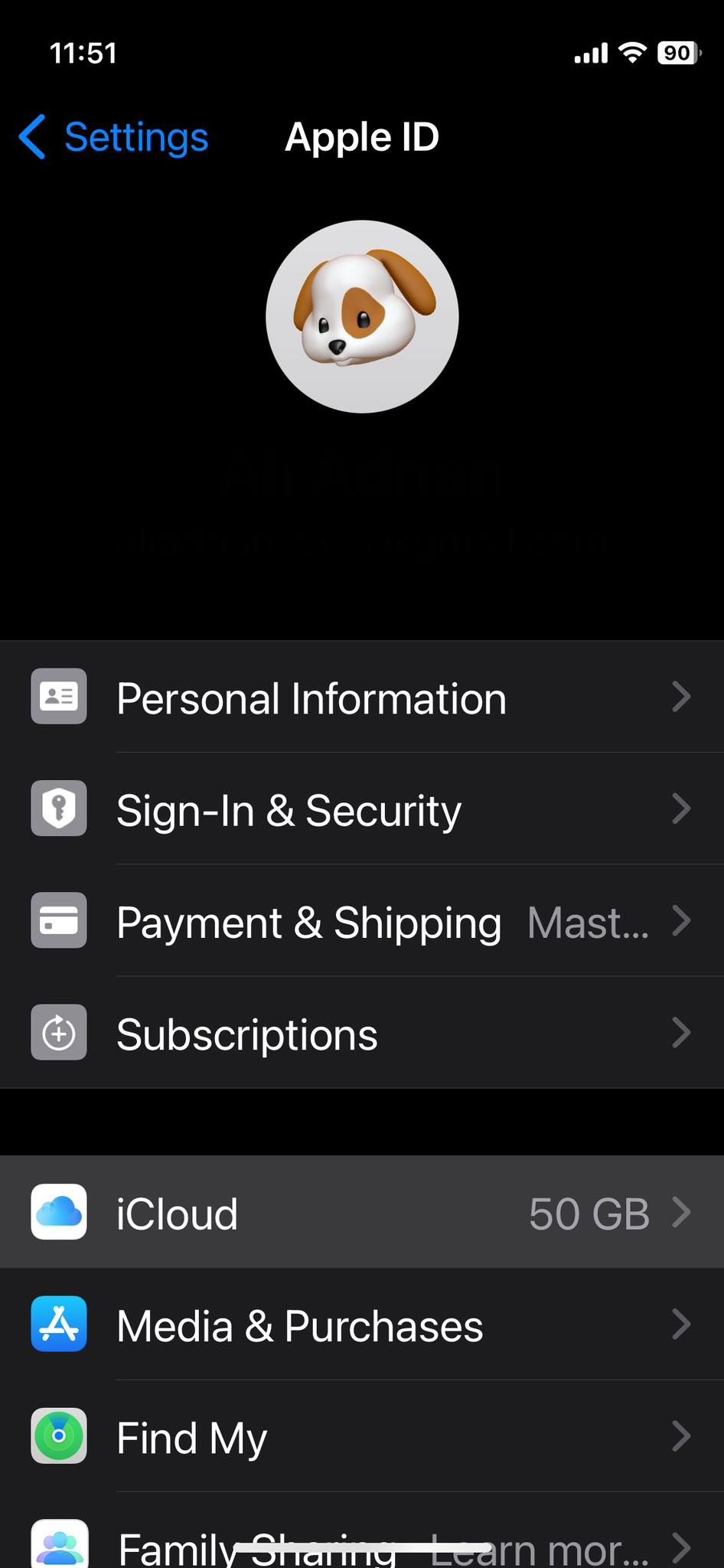

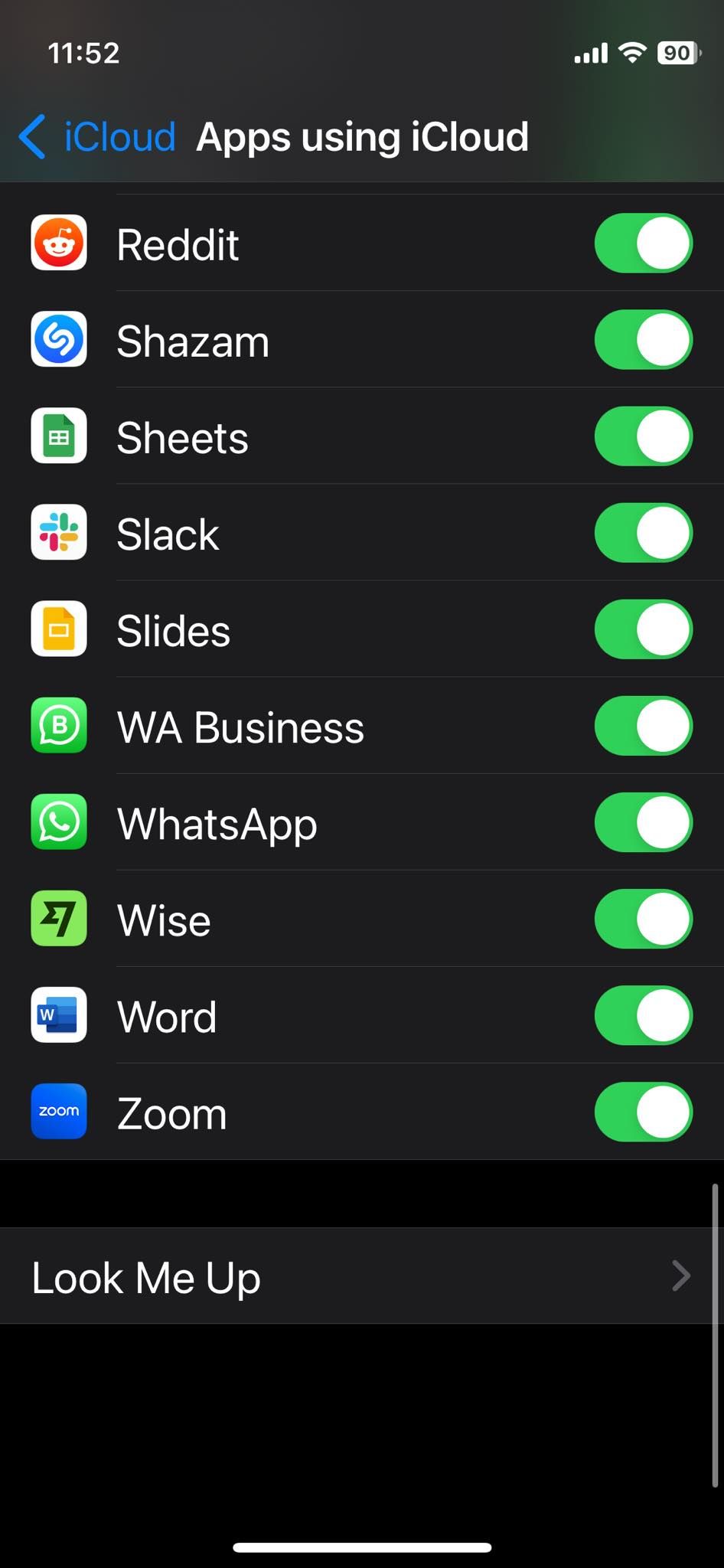
원활한 WhatsApp 백업을 보장하려면 컴퓨터에서 WhatsApp이 활성화되어 있는지 확인하세요. iPhone은 iCloud를 사용할 수 있는 앱입니다. 이렇게 하려면 다음 단계를 따르세요.
iPhone 설정을 실행하고 상단에 있는 이름을 탭한 다음 iCloud로 이동하세요. 섹션에서 iCloud를 사용하는 앱을 선택하고 모두 표시를 선택합니다. 아래로 스크롤하여 WhatsApp 바로 옆에 있는 스위치를 켜세요. 이미 켜져 있으면 껐다가 다시 켜는 것이 좋습니다.2. 사용 가능한 여유 공간이 있는지 확인하세요


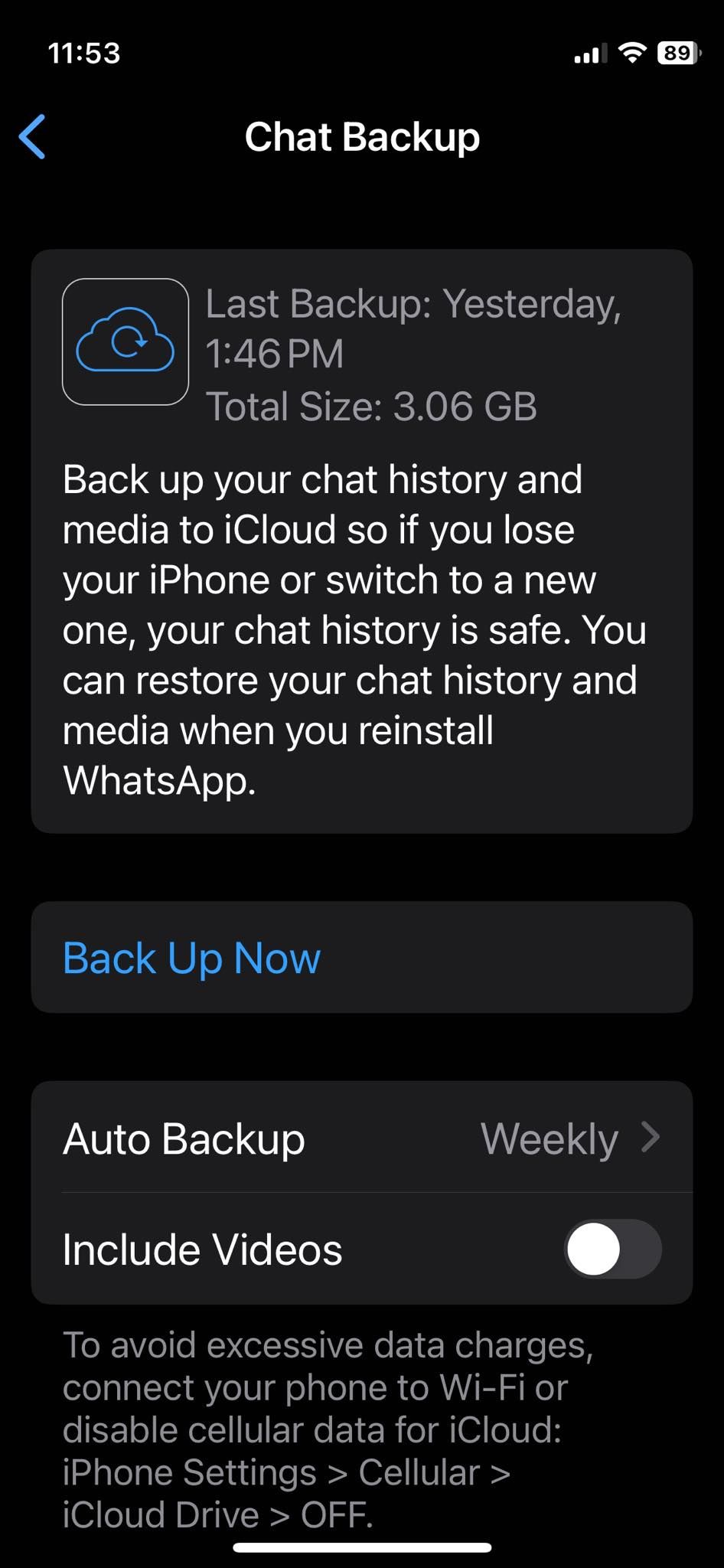
iCloud 백업이 제대로 작동하려면 클라우드에 실제 백업 크기의 두 배 이상의 저장 공간이 있어야 합니다. 따라서 WhatsApp이 iCloud에 백업되지 않는 경우 백업 크기를 확인하고 클라우드에서 사용 가능한 공간과 비교해 보세요.
WhatsApp을 실행하고 설정 > 채팅. 옵션에서 채팅 백업을 선택하세요. 마지막 WhatsApp 백업의 세부 정보 아래에서 백업 크기를 확인할 수 있습니다.사용 가능한 iCloud 저장 공간을 확인하려면:
iPhone 설정에서 iCloud로 이동하세요. 사용된 iCloud 공간 및 사용 가능한 iCloud 공간에 관한 정보는 상단에서 확인할 수 있습니다. 백업 크기가 iCloud에서 사용 가능한 공간보다 큰 경우 계정 저장 공간 관리로 이동하세요. 여기에서 대용량 파일을 검토하고 삭제할 수 있습니다. 추가 공간이 필요한 경우 iCloud 저장 공간을 업그레이드할 수도 있습니다.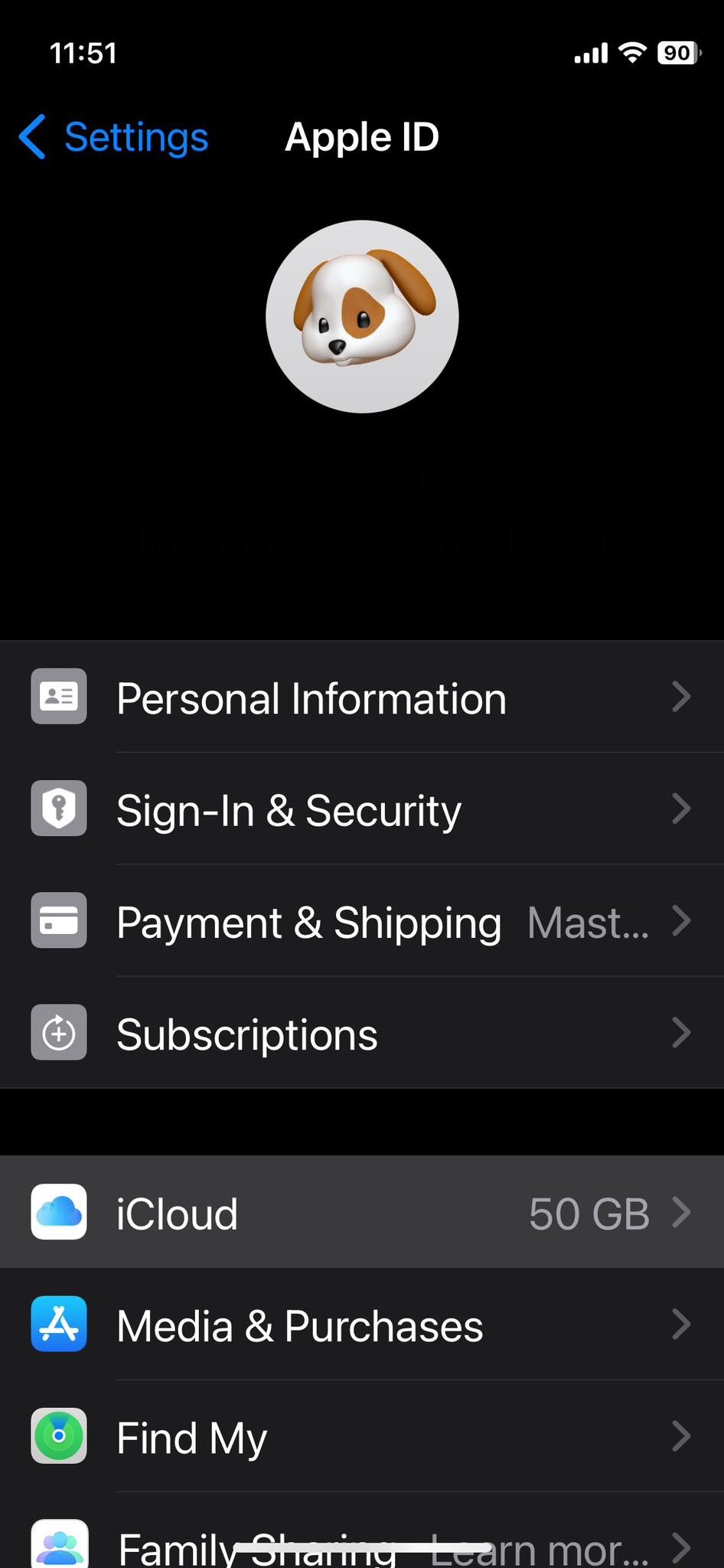
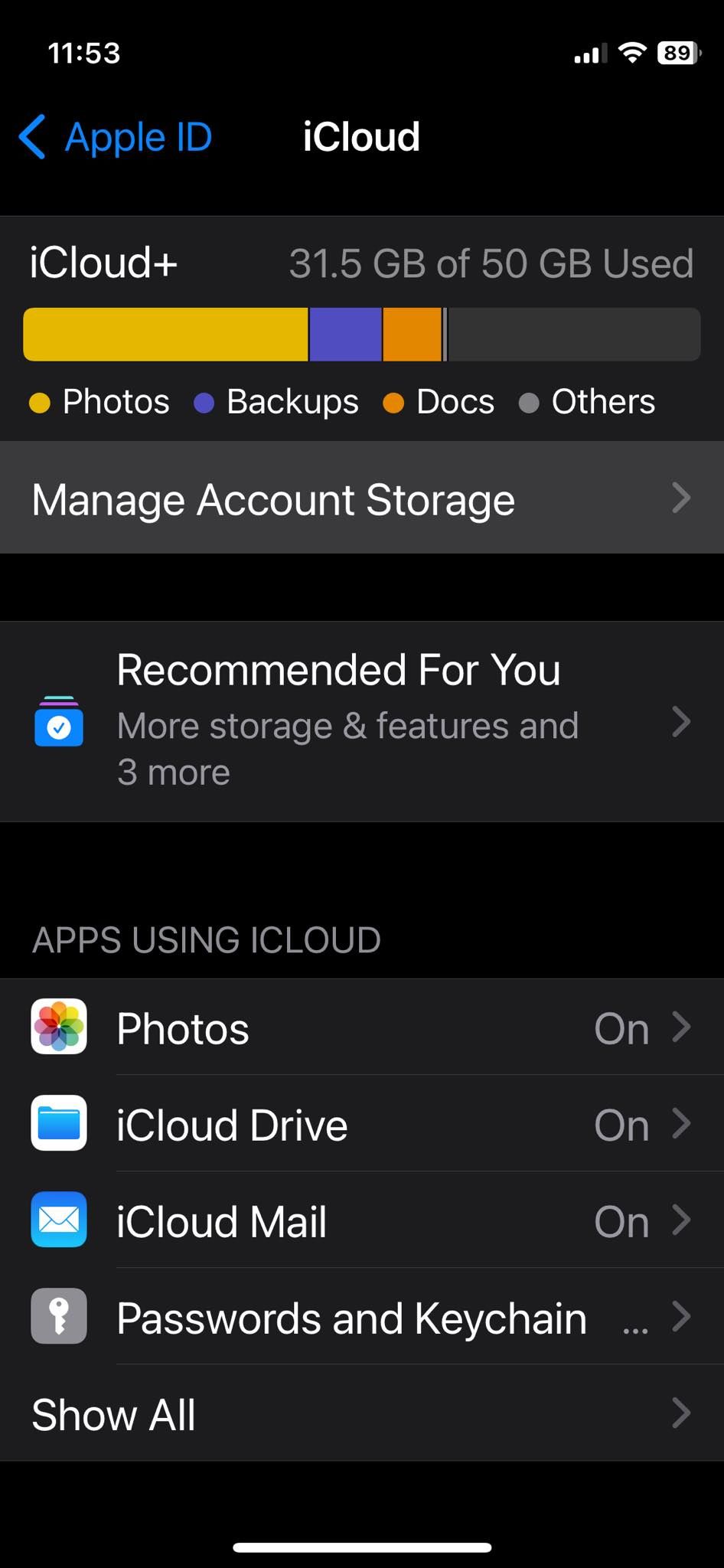
3. WhatsApp에서 수동 백업 수행
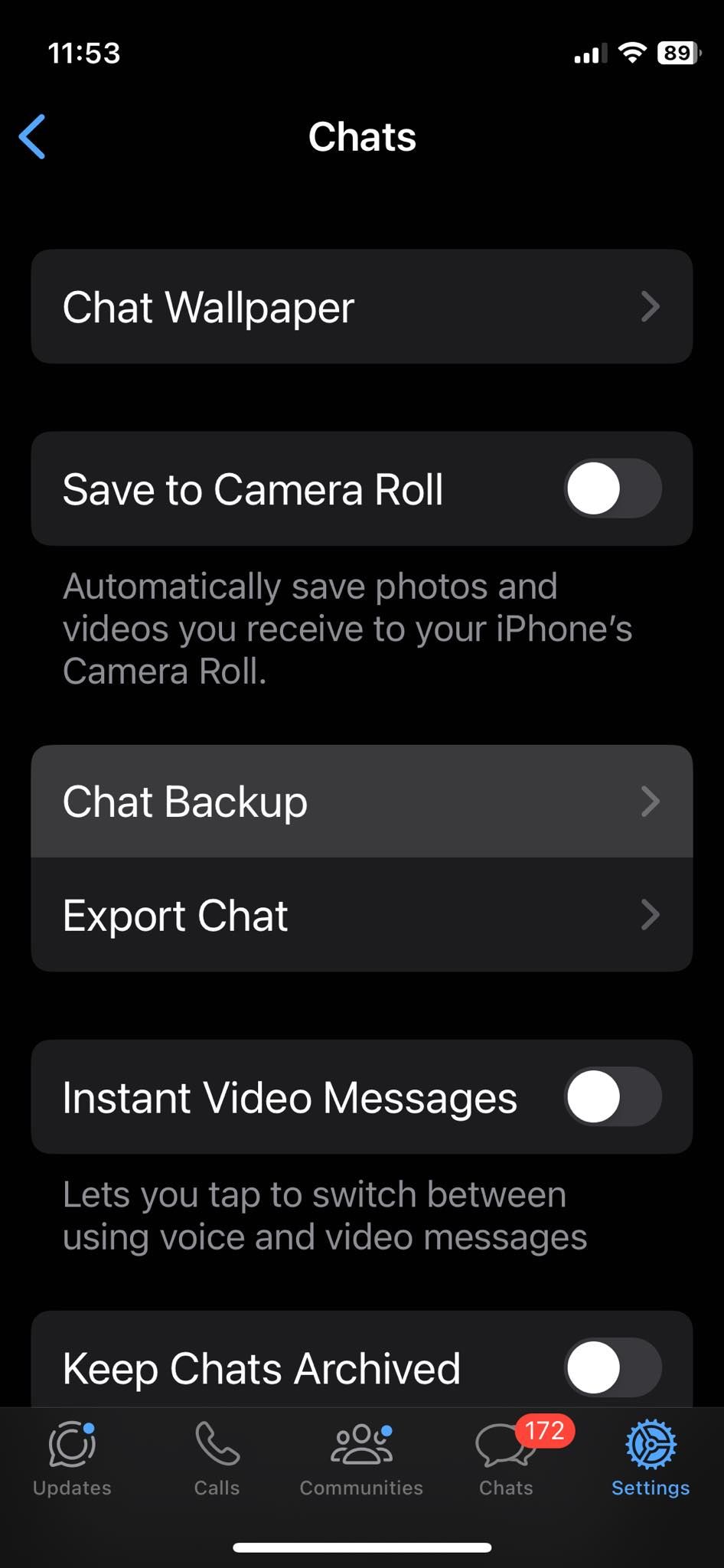
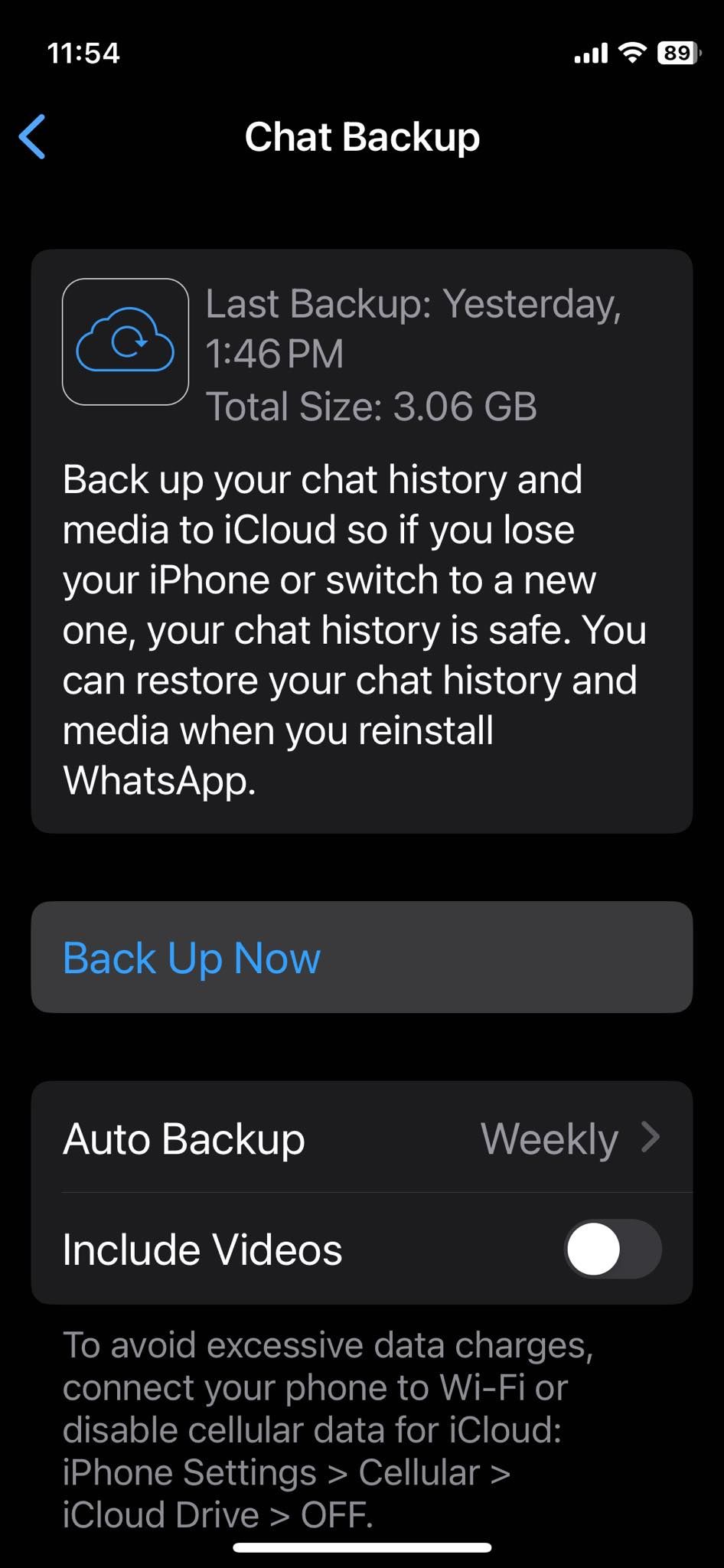
때로는 앱을 통해 채팅을 수동으로 백업하여 실패한 WhatsApp 백업 문제를 해결할 수 있습니다.
방법은 다음과 같습니다.
WhatsApp의 채팅 백업으로 이동하세요. 백업 프로세스를 수동으로 시작하려면 지금 백업을 탭합니다.꼭 필요한 것은 아니지만 수동 백업 중에 WhatsApp을 열어두는 것을 고려해보세요. 이는 앱 전환기에서 WhatsApp 페이지를 위로 스와이프하지 않음을 의미합니다. 하지만 이 시간 동안 다른 앱을 사용하거나 iPhone을 절전 모드로 전환할 수 있습니다.
4. iCloud 서버 상태 확인
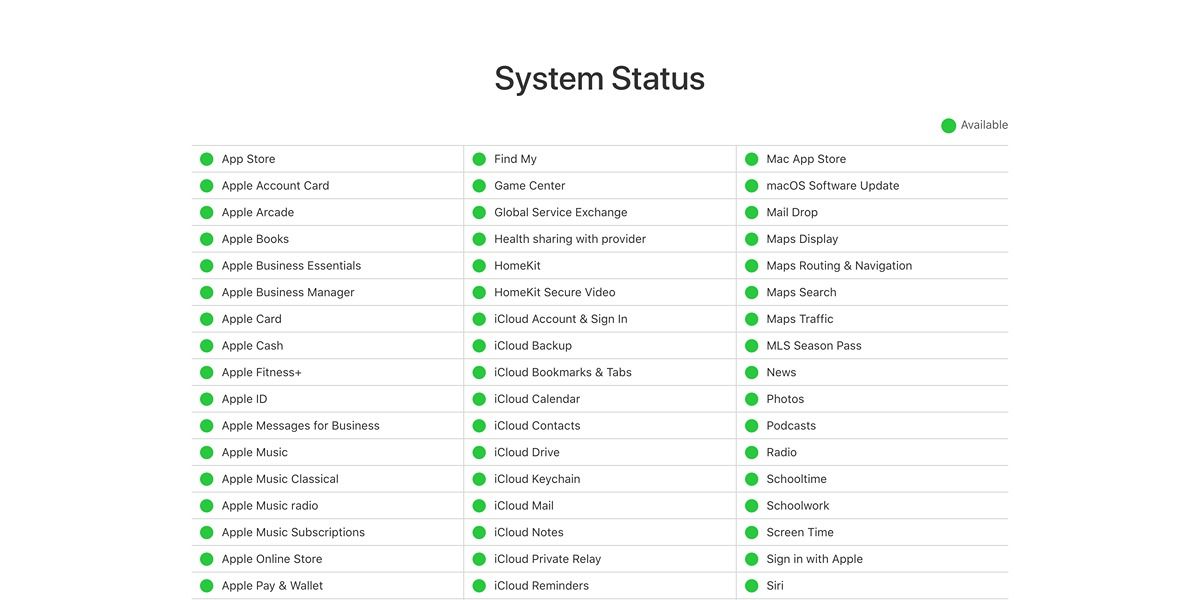
때로는 기기나 WhatsApp에 문제가 있는 것이 아니라 iCloud 서비스에 문제가 있을 수 있습니다. Apple 시스템 상태 페이지를 방문하여 iCloud 서버가 다운되었거나 서버 문제가 있는지 확인하세요.
iCloud 백업 옆의 원이 녹색이 아닌 경우 WhatsApp이 다시 작동하면 백업해 보세요.
5. iPhone 다시 시작
iPhone을 다시 시작하면 iCloud 백업과 관련된 문제를 포함하여 여러 가지 소프트웨어 관련 문제가 해결됩니다.
기기를 다시 시작하려면:
슬라이더가 나타날 때까지 전원 버튼을 누르고 있거나 최신 모델에서는 전원 버튼과 볼륨 높이기 버튼을 누르고 있습니다. 슬라이더를 밀어 iPhone을 끄세요. 잠시 후 전원 버튼을 길게 눌러 iPhone을 다시 켜세요. 이제 WhatsApp 백업이 성공했는지 확인하세요.6. iPhone 및 WhatsApp 업데이트


오래된 소프트웨어로 인해 백업 문제가 발생할 수도 있습니다.
iPhone을 업데이트하려면 다음 단계를 따르세요.
설정을 실행하고 일반 > 소프트웨어 업데이트. 업데이트가 있으면 비밀번호를 입력하여 다운로드하세요. 완료되면 지금 설치를 선택하고 이용 약관에 동의하여 설치 프로세스를 시작합니다.WhatsApp은 버그 수정 및 시스템 결함을 해결하기 위해 정기적으로 애플리케이션을 업데이트합니다. 그렇기 때문에 최고의 WhatsApp 버전을 사용하려는 경우 휴대폰의 자동 업데이트를 절대로 비활성화해서는 안 됩니다. 앱을 업데이트하려면 App Store로 이동하여 WhatsApp을 검색하고 업데이트가 가능한지 확인하세요.
7. iCloud 백업에서 비디오 제거
특히 대용량 비디오는 iCloud 저장 공간을 많이 차지할 수 있습니다. 따라서 iCloud 백업이 계속 실패하는 경우 iCloud 백업에서 이러한 비디오를 제거하는 것이 좋습니다.
이렇게 하려면 다음 단계를 따르세요.
채팅 백업으로 이동하여 동영상 포함 바로 옆에 있는 스위치를 끕니다. 그런 다음 지금 백업을 탭하고 프로세스가 성공하는지 확인하세요.언제든지 이 스위치를 다시 켜서 iCloud 백업에 WhatsApp 비디오를 다시 포함할 수 있습니다.
8. 기존 iCloud 백업 삭제

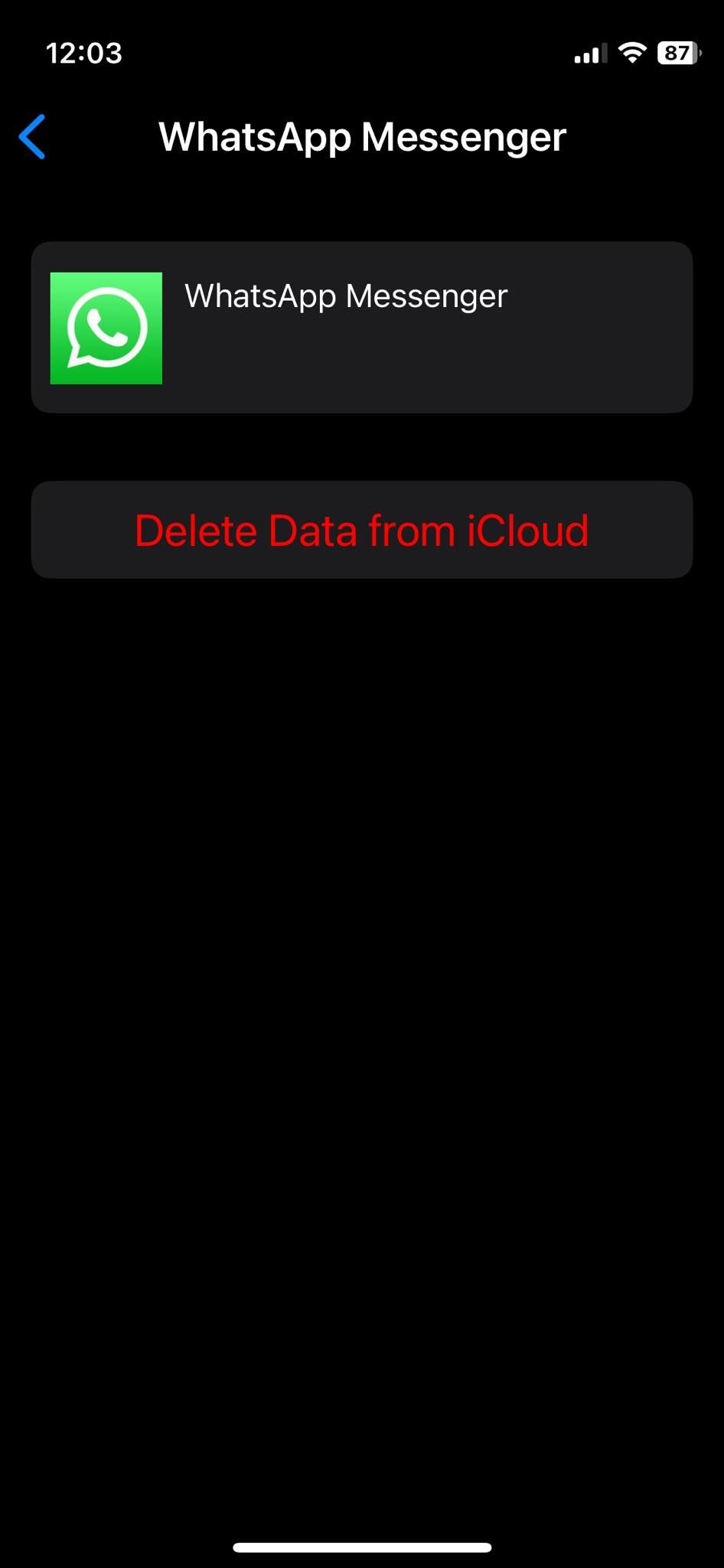
위의 수정 사항 중 어느 것도 작동하지 않으면 WhatsApp 백업에 손상된 내용이 있을 가능성이 높습니다. 현재 iCloud 백업을 삭제하면 이 문제를 해결할 수 있습니다.
iPhone 설정 >Apple ID >iCloud >계정 저장 공간 관리로 이동하세요. WhatsApp 메신저를 탭하세요. iCloud에서 데이터 삭제를 탭하세요. 백업이 삭제되면 WhatsApp으로 돌아가서 새로운 백업을 시작하세요.원활한 WhatsApp 백업으로 마음의 평화를 얻을 수 있습니다
WhatsApp이 대화 내용을 iCloud에 성공적으로 백업하지 못하는 경우 실망스러울 수 있습니다. 하지만 이 문제를 해결할 수 있는 몇 가지 쉬운 방법이 있습니다. 설정을 다시 확인하고 iCloud 저장 공간이 충분한지 확인하는 등 기본 사항부터 시작하세요.
이러한 간단한 방법이 효과가 없다면 iOS를 업그레이드하고 오래된 백업을 삭제하는 등 더 복잡한 해결 방법을 사용하세요. 그러나 이러한 솔루션 중 어느 것도 작동하지 않을 경우 Apple 지원 또는 WhatsApp 지원에 문의하여 맞춤형 도움을 받아야 합니다.
위 내용은 WhatsApp이 iCloud에 백업되지 않습니까? 해결 방법은 다음과 같습니다.의 상세 내용입니다. 자세한 내용은 PHP 중국어 웹사이트의 기타 관련 기사를 참조하세요!

